Har du en Mac och vill anpassa utseendet på dina mappar ? Vi kommer att visa dig hur du ändrar mappfärg på Mac med olika enkla och effektiva metoder.
Oavsett om du vill ändra ikonen , bakgrundsfärgen eller mappetiketten förklarar vi i detalj hur du kan göra det på din Mac!
Hur ändrar man mappikon på Mac?
En av de enklaste metoderna för att ändra mappfärg på Mac är att ändra mappikonen . Det finns två sätt att göra detta: den klassiska metoden med Läs information och den alternativa metoden med programmet Förhandsgranska. Så här gör du:
1. Den enklaste metoden
Denna metod består i kopia och klistra in en ny ikon på den gamla med menyn " Läsinformation ".
För att göra detta måste du följa dessa steg:
- Välj mappen du vill ändra ikonen och högerklicka sedan och välj " Läs informationen ".
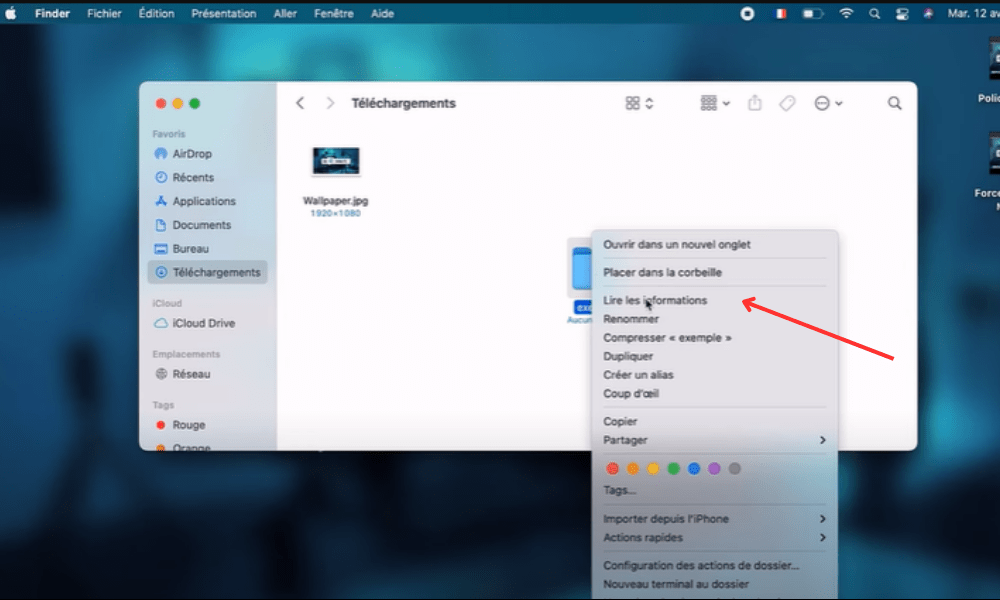
- I fönstret som öppnas klickar du på mappikonen längst upp till vänster och trycker sedan på Kommando + C för att kopiera den.
- Öppna bilden du vill använda som en ny ikon i ett annat Finder-fönster eller i en app som Preview .
- Välj bilden och tryck sedan på Kommando + C för att kopiera den.
- Gå tillbaka till fönstret Hämta mappinformation , klicka på mappikonen längst upp till vänster och tryck sedan på Kommando+V för att klistra in den.
- Stäng fönstret Få information . Du kommer att se att mappikonen har ändrats.
2. Alternativ metod
Den här metoden innebär att du använder Preview-appen för att direkt redigera mappbilden och applicera en ny färg på den.
För att göra detta måste du följa dessa steg:
- Välj mappen vars ikon du vill ändra, högerklicka och välj Visa paketinnehåll .
- I fönstret som öppnas, navigera till Innehåll > Resurser och leta reda på filen icon.icns . Detta är mappbilden.
- Högerklicka på filen icon.icns och välj Öppna med > Förhandsgranska .
- I förhandsgranskningsprogrammet klickar du på Verktyg- och väljer Justera färg .
- I fönstret som öppnas använder du skjutreglagen för att ändra nyans , mättnad , ljusstyrka , kontrast eller temperatur på bilden. Du kommer att se att mappens färg ändras i realtid.
- När du har fått den färg du vill ha stänger du förhandsgranskningsappen och sparar ändringarna .
- Stäng fönstret Paketinnehåll . Du kommer att se att mappikonen har ändrats.
Om du inte vill skapa dina mappikoner själv kan du också ladda ner dem från specialiserade webbplatser, som IconArchive, Flaticon eller Icons8. Där hittar du tusentals gratis eller betalda ikoner i olika stilar och färger, som du kan använda för att anpassa dina mappar. Du kan också använda appar som Iconizer eller Image2icon, som låter dig enkelt skapa ikoner från dina egna bilder .
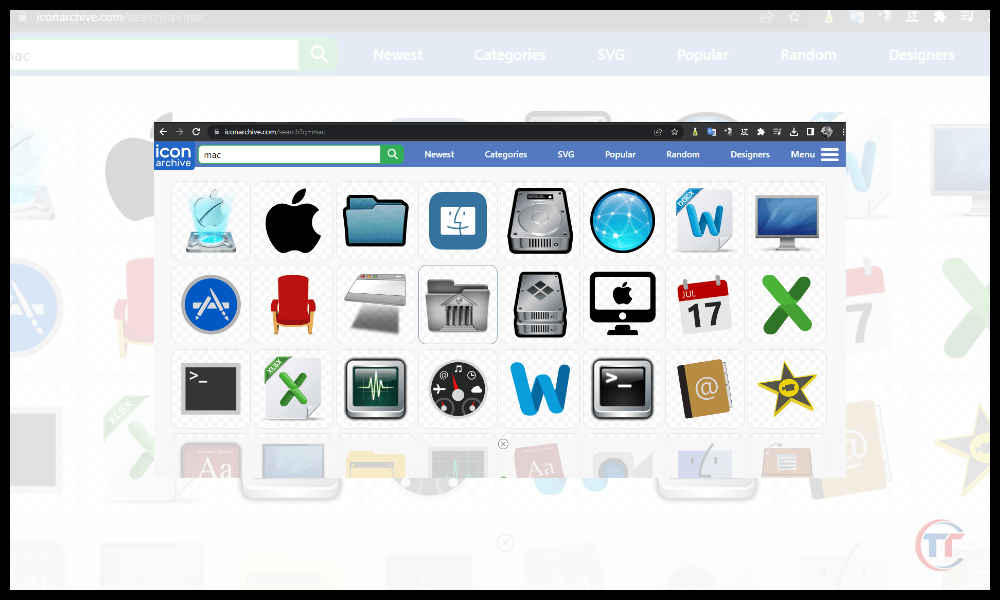
Hur ändrar man mappfärg på Mac med förhandsgranskning?
Fortfarande med Preview-applikationen , ännu snabbare och enklare än den föregående, kräver denna metod inte kopiering och inklistring eller modifiering av innehållet i paketet. Så här gör du:
- Steg för att ändra färgen på en befintlig mapp :
- Välj mappen vars färg du vill ändra, högerklicka och välj Öppna med > Förhandsgranska .
- I förhandsgranskningsprogrammet klickar du på Verktyg- och väljer Justera färg .
- I fönstret som öppnas använder du skjutreglagen för att ändra nyans , mättnad , ljusstyrka , kontrast eller temperatur på bilden. Du kommer att se att mappens färg ändras i realtid.
- När du har fått den färg du vill ha stänger du förhandsgranskningsappen och sparar ändringarna .
- Tips för att skapa en ny färgglad mapp :
- Välj valfri mapp, högerklicka och välj Duplicera .
- Byt namn på dubblettmappen efter önskemål.
- Följ stegen ovan för att ändra färgen på dubblettmappen med Preview-appen.
Bra att veta : Hur har man Snapchat på Mac – MacBook?
Vanliga frågor
Hur ändrar man bakgrundsfärgen på mappen?
För att ändra bakgrundsfärgen måste du mappvisningsalternativen . Denna metod låter dig välja en bakgrundsfärg för varje mapp, oberoende av ikonen eller etiketten.

Så här gör du:
- Proceduren för att komma åt mappvisningsalternativen:
- Öppna mappen vars bakgrundsfärg du vill ändra, klicka sedan på Visa- och välj Visningsalternativ .
- rutan Bakgrundsfärg sedan på den färgade fyrkanten till höger .
- Välja bakgrundsfärg från paletten eller väljaren:
- I fönstret som öppnas kan du välja en bakgrundsfärg från den föreslagna paletten, eller klicka på Färgväljare för att komma åt fler alternativ.
- I färgväljaren kan du använda de olika lägena (hjul, skala, penna etc.) för att hitta den färg som passar dig, eller färgens hexadecimala kod
- När du har valt din bakgrundsfärg stänger du fönstret Färgväljare och fönstret Visningsalternativ . Du kommer att se att mappens bakgrundsfärg har ändrats.
Bakgrundsfärgens inverkan på filens läsbarhet :
När du ändrar bakgrundsfärgen för en mapp måste du se till att filerna som den innehåller förblir läsbara . För att göra detta måste du undvika färger som ligger för nära färgerna på ikoner eller filnamn, eller som skapar en bländande eller kamouflageeffekt.
Hur färglägger du dina mappar på Mac med etiketter?
För att ändra färgen på mappar på Mac kan du använda etikettsystemet inbyggt i Mac OS. Med den här metoden kan du tilldela en färgad etikett till varje mapp, vilket kan hjälpa dig att sortera dem efter kategori, prioritet eller status.

Så här gör du:
- Göra en Högerklicka på mappen och välj Märka i snabbmenyn. Välj sedan färg som du vill tilldela den.
- Välj mappen och klicka på Arkiv- . Välj sedan Etikett och välj den färg du vill ge den.
- Välj mappen och tryck på Kommando + I för att öppna Få info . Klicka på etikettikonen uppe till höger och välj den färg du vill ge den.
- Välj mappen och dra den etikettikonen i Finder sidofältet . Släpp den på den färg du vill tilldela den.
Hur anpassar man etikettnamn och färger?
Om du vill anpassa etikettens namn och färger kan du följa dessa steg:
- Klicka på Finder- och välj Inställningar .
- Etiketter i fönstret som öppnas .
- Du kommer att se de sju fördefinierade etiketterna, med deras namn och färg.
- Klicka på den och skriv det nya namnet .
- Klicka på färgrutan till höger och välj en ny färg från paletten eller väljaren.
- Stäng inställningsfönstret.
Du kommer att se att dina mappetiketter har ändrats.
Vilka är de andra lösningarna för att ändra mappfärg på Mac?
Om ingen av metoderna som presenteras passar dig kan du också välja alternativa lösningar , till exempel applikationer dedikerade till att anpassa mappar. Det finns flera på marknaden som ger dig fler möjligheter och möjligheter att ändra färgen på mappar på Mac.
Här är några exempel :
- Folder Color är ett program som låter dig ändra färgen på mappar med ett klick. Du kan välja mellan 24 förinställda färger eller skapa dina egna anpassade färger. Du kan också använda effekter som gradient, oskärpa eller relief på dina filer.
- Folder Designer är ett program som låter dig skapa originella och snygga mappikoner. Du kan använda bilder, texter, emojis eller symboler för att dekorera dina mappar. Du kan också justera storlek, form, rotation eller opacitet för dina ikoner.




